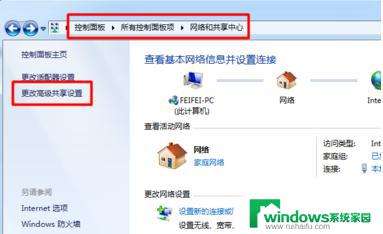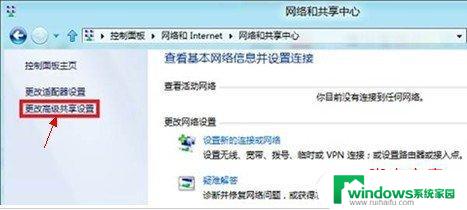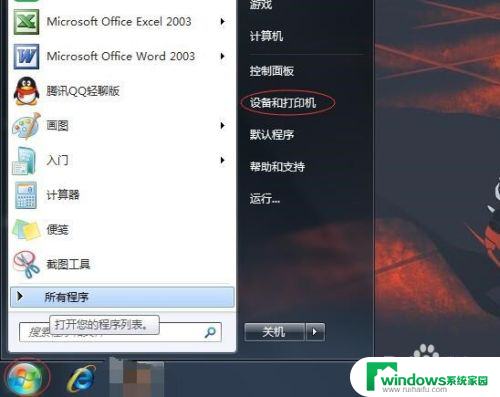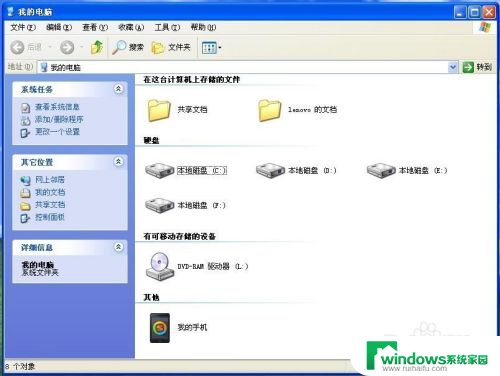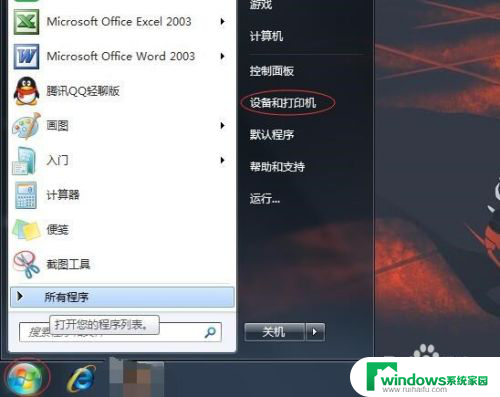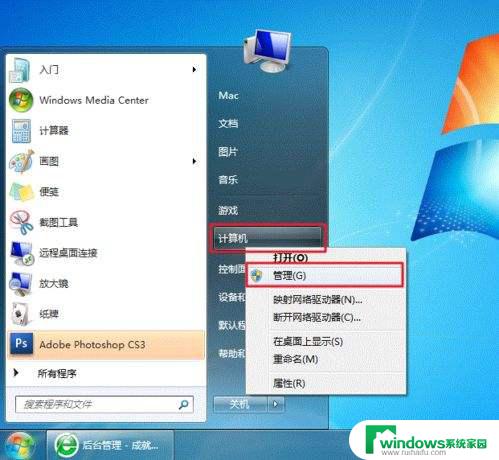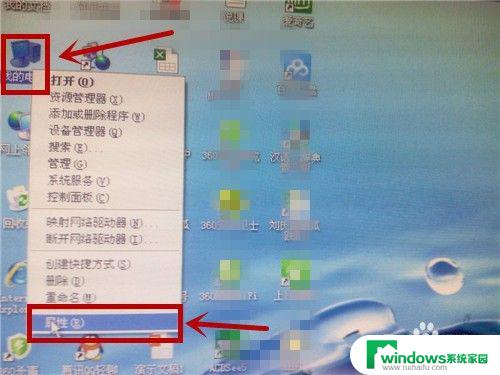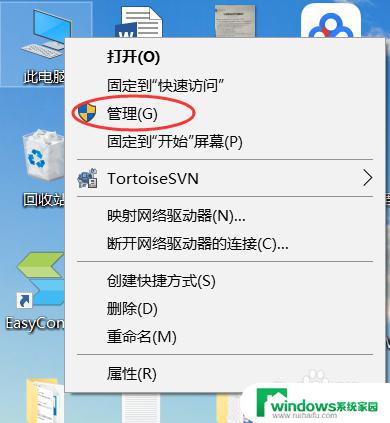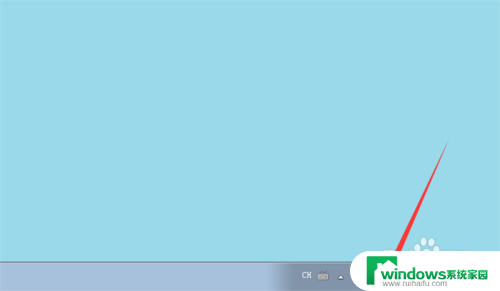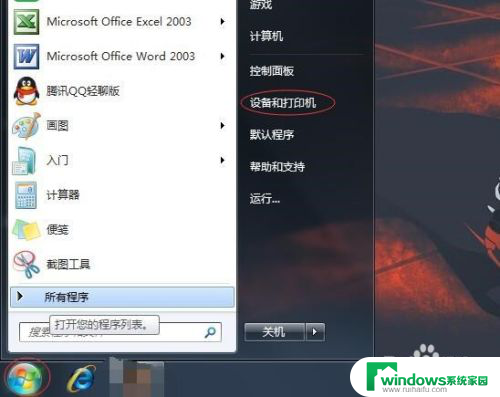电脑怎样添加共享打印机设备 电脑添加共享打印机步骤
在现代社会中打印机已经成为我们工作和生活中不可或缺的设备,但是有时候我们可能需要在不同的电脑之间共享打印机,这就需要我们学会如何在电脑上添加共享打印机设备。下面将介绍电脑添加共享打印机的具体步骤。
方法如下:
1.依次打开电脑“控制面板”>“网络和共享中心”>“更改高级共享设置”。
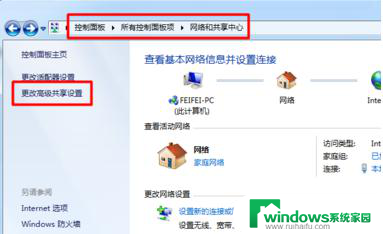
2.在“高级共享设置”页面下勾选“文件和打印共享”下的“启用文件和打印共享”选项,然后点“保存设置”。
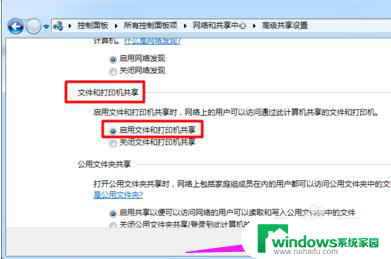
3.其他电脑就可以搜索共享打印机了。在其他电脑中打开“控制面板”>“设备和打印机”。
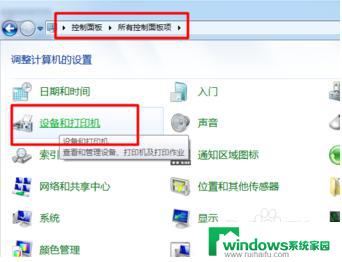
4.在“传真和打印机”下右键“添加打印机”。

5.在打开的“添加打印机”窗口中选择“添加网络、无线或Bluetooth打印机”。
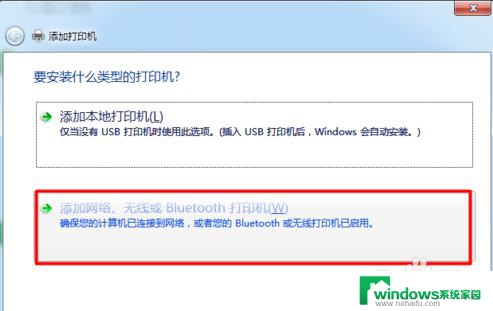
6.电脑会自动搜索局域网内共享的打印机,搜索到以后会出现以对方电脑名称、打印机品牌命名的“打印机名称”。选中打印机点“下一步”。
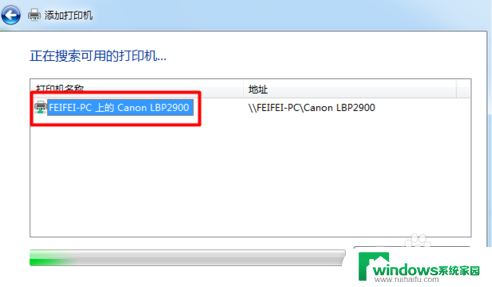
7.添加成功后会让你设置打印机名称,这里你可以设置也可以默认,设置好后点“下一步”。
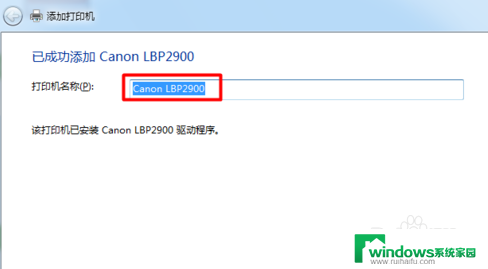
8.最后添加成功以后,你可以点窗口中的“打印测试页”来测试打印机是否能打印。如果不能打印就要检查打印机是否存在问题了。
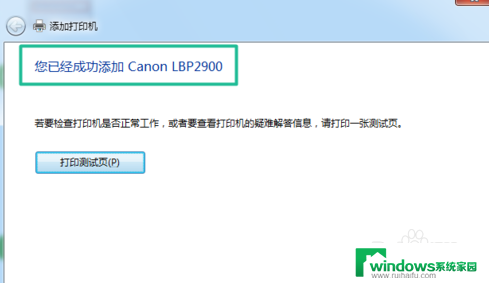
以上是关于如何添加共享打印机设备的全部内容,如果有不清楚的用户,可以参考小编的步骤进行操作,希望对大家有所帮助。